小米手机作为一款备受欢迎的智能手机品牌,以其强大的功能和良好的用户体验而备受赞誉,而其中一个备受关注的功能便是小窗应用。小窗应用是小米手机的一项特色功能,它可以让用户在使用其他应用的同时,将某个应用以小窗的形式悬浮在屏幕上方,方便快捷地进行多任务操作。有时候我们可能需要关闭小窗应用,以便集中精力进行其他任务。小米手机的小窗应用究竟如何关闭呢?接下来我们将详细介绍小米手机小窗应用关闭的步骤。
小米手机小窗应用关闭步骤
具体方法:
1.首先在小米手机桌面,点击左下角的 三 小标志。

2.紧接着,点击进入页面左上角的小窗应用。

3.打开某一应用,这边以相册为例。
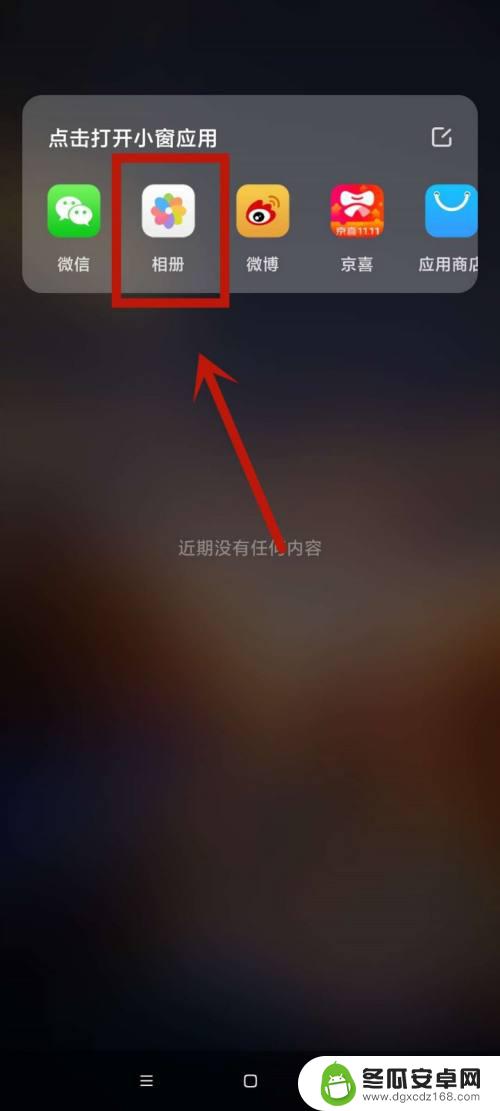
4.当该小窗应用打开后,想关闭的话。可以点击该应用下的一条横线,并向屏幕上方进行滑动。
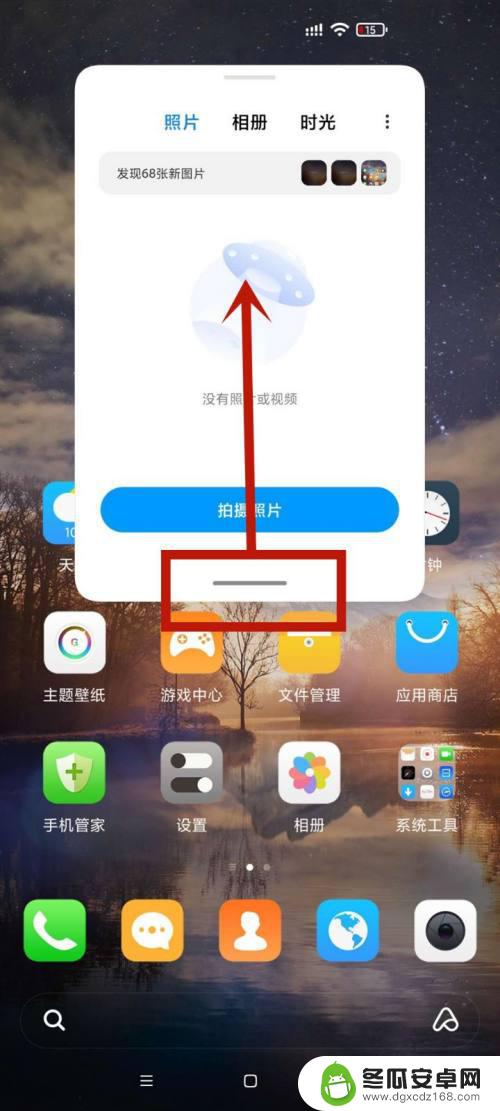
5.随后,我们就可以发现自己的小窗应用被成功关闭了。

以上就是小米手机的小窗应用如何关闭的全部内容,如果有不清楚的用户,可以参考一下小编的步骤进行操作,希望对大家有所帮助。










